Page 1
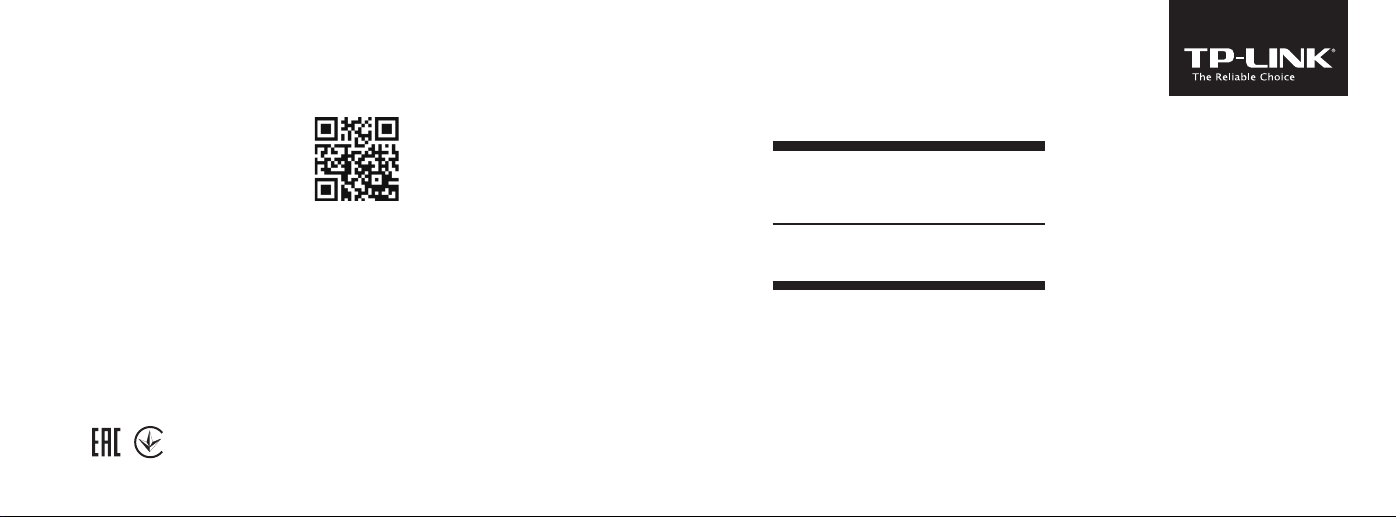
Quick Installation
http://www.tp-link.com
TP-LINK TECHNOLOGIES CO., LTD.
Specifications are subject to change without notice. TP-LINK is a registered trademark of TP-LINK
TECHNOLOGIES CO., LTD. Other brands and product names are trademarks or registered trademarks of
their respective holders.
No part of the specifications may be reproduced in any form or by any means or used to make any
derivative such as translation, transformation, or adaptation without permission from TP-LINK
TECHNOLOGIES CO., LTD. Copyright © 2016 TP-LINK TECHNOLOGIES CO., LTD. All rights reserved.
MADE IN CHINA
Guide
• English • Български • Čeština • Қазақша
• Latviešu • Lietuvių • Magyar • Polski
• Русский язык • Română • Slovenčina • Srpski jezik
• Українська мова
Powerline Extender
7106506142 REV1.0.0
Page 2
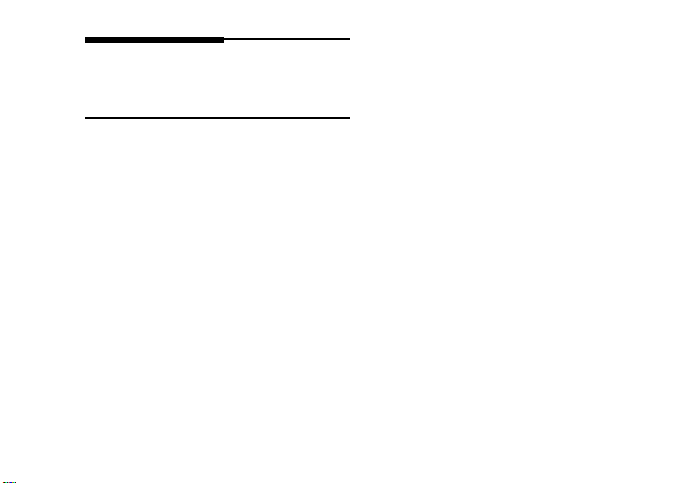
CONTENTS
01 / English
05 / Български
09 / Čeština
13 / Қазақша
17 / Latviešu
21 / Lietuvių
25 / Magyar
29 / Polski
33 / Русский язык
37 / Română
41 / Slovenčina
45 / Srpski jezik
49 / Українська мова
Page 3
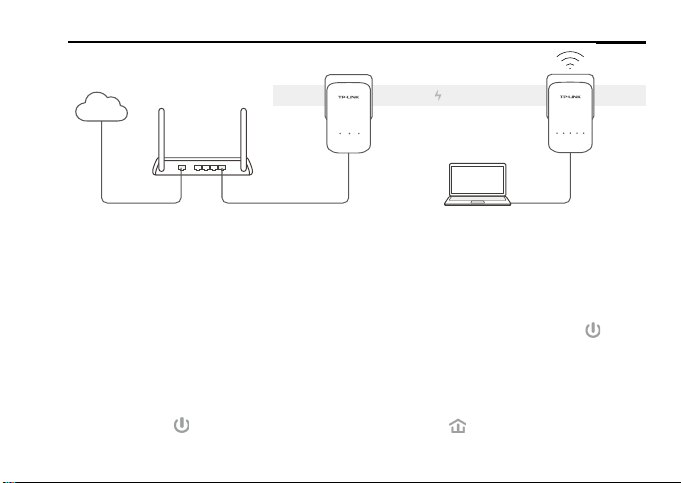
English
A B
Internet
WAN LAN
Adapter Extender
Powerline
1. Connect the adapter to a LAN port of your router using an Ethernet cable.
2. Plug the powerline devices into the wall outlets near each other and on the same
electrical circuit.
3. Pair the powerline devices.
A. Press the Pair button on the powerline adapter for 1 second. The Power LED
blinking.
* If the Power LED does not blink, press it again.
B. Within 2 minutes, press the Pair button on the powerline extender for 1 second. The
Power LED
starts blinking. When the Powerline LED is on and stable, it’s done.
starts
1
Page 4
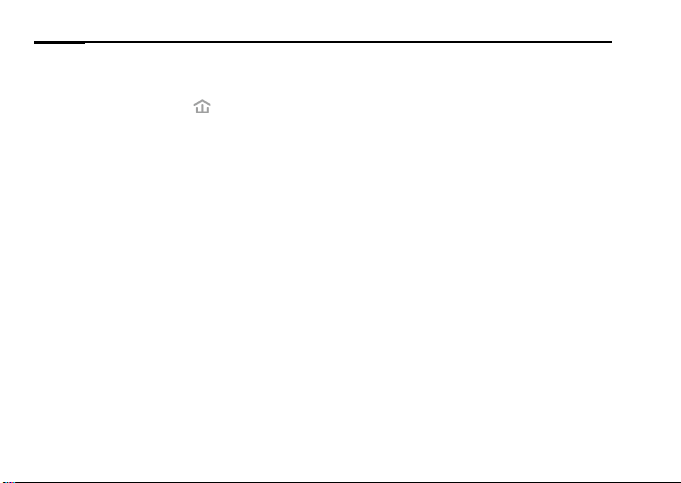
English
4. Find the Wi-Fi Info Card in the package, and then relocate the powerline extender to a
new location. Connect to the Wi-Fi using the SSID and password on the card.
* A red Powerline LED
location.
5. Enjoy!
Tips: You can add more powerline devices to the existing powerline network by pairing
these devices.
indicates poor signal strength, move the extender to another
Attention
• Plug the powerline devices directly into the wall outlets but not the power strips.
• For passthrough powerline devices, plug the power strips into the integrated electrical
sockets of the powerline devices.
Copy Wi-Fi Settings from Router to Extender
If your router supports WPS, you can follow the steps below to automatically copy the
router's Wi-Fi settings (SSID and password) to the powerline extender.
2
Page 5
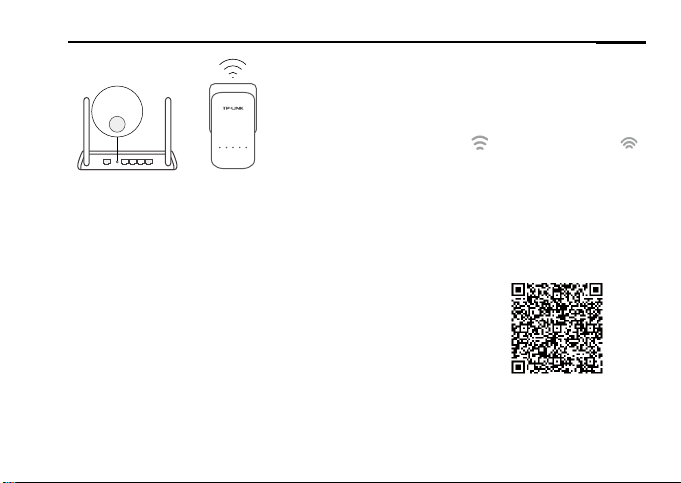
English
1. Plug in the powerline extender near your router. Press
the WPS button on your router.
WPS
2. Within 2 minutes, press the Wi-Fi button on the
extender for 1 second.
3. When the 2.4GHz Wi-Fi LED
and 5GHz Wi-Fi LED
on the extender blink quickly for 3 seconds, and then
stay on, it’s done!
* The powerline extender copies by default both 2.4GHz and 5GHz wireless settings at the
same time. If it fails to copy both, your router may be only able to clone one band at a time.
Please check your router manual for support.
Note: The wireless settings can also be configured through the
powerline extender's web interface or through the tpPLC app.
You can download the app from the App Store or Google Play,
or simply scan the QR code.
3
Page 6
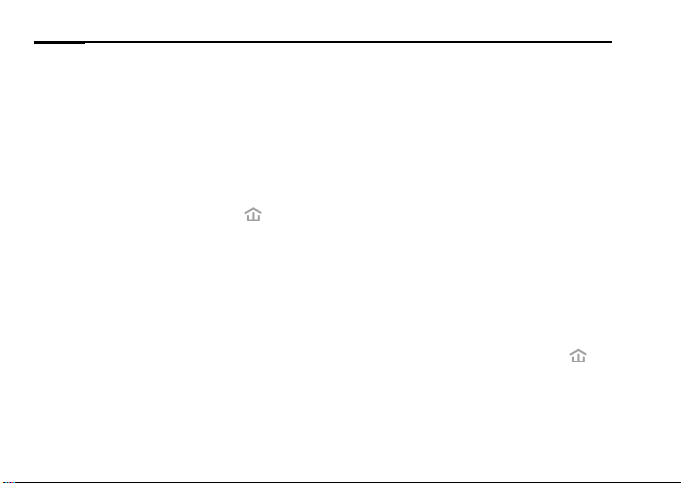
English
FAQ (Frequently Asked Questions)
Q1. How do I reset my powerline extender?
A. With the extender powered on, press and hold the Reset button (use a pin if it is a
hole) for at least 5 seconds until all LEDs turn off. When all LEDs start on again, the reset
process is complete.
Q2. How to troubleshoot if there is no Internet connection in my powerline network?
A1. Make sure all adapters and extenders are on the same electrical circuit.
A2. Make sure all Powerline LEDs
A3. Make sure all hardware connections are correctly and securely connected.
A4. Check if you have an Internet connection by connecting the computer directly to the
modem or router.
Q3. What can I do if a successfully-paired extender does not reconnect after being
relocated?
A1. Make sure all powerline devices are on the same electrical circuit.
A2. Pair it again with another adapter or extender, and make sure the Powerline LED
on before relocating it.
A3. Check for possible interference, such as washers, air conditioners or other household
appliances that may be too close to one of the powerline adapters or extenders.
4
are on. If not, pair your adapters and extenders again.
is
Page 7
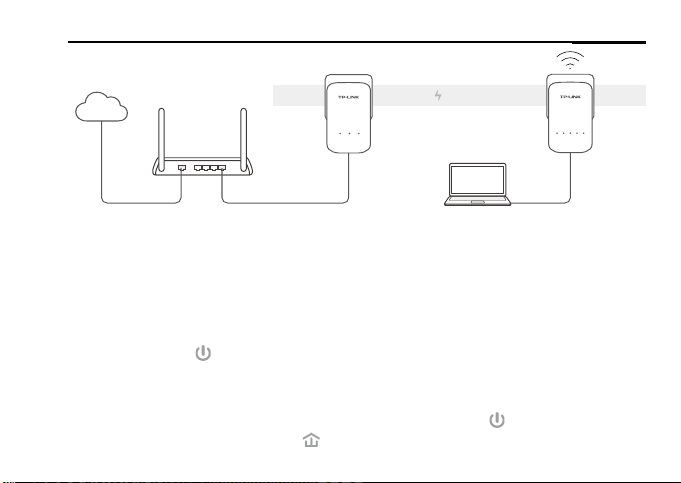
Български
A B
Интернет
WAN LAN
Адаптер Удължител
Powerline
1. Свържете адаптера към LAN порт на вашия рутер с помощта на Ethernet кабел.
2. Включете устройствата за мрежова връзка по електрическата инсталация в контакти
от електрическата мрежа близо едно до друго и на една и съща електрическа верига.
3. Направете сдвояване на Powerline устройствата (за мрежова връзка по
електрическата инсталация).
A. Натиснете бутон Pair (Сдвояване) на адаптера за 1 секунда. Светодиодът (LED) на
захранването
започва да мига.
* Ако светодиодът на захранването не мига, натиснете бутона отново.
B. До 2 минути натиснете бутон Pair (Сдвояване) на удължителя на връзката по
ел.инсталация за 1 секунда. Светодиодът на захранването
Когато светодиодът Powerline
започва да мига.
започне да свети постоянно, връзката е готова.
5
Page 8
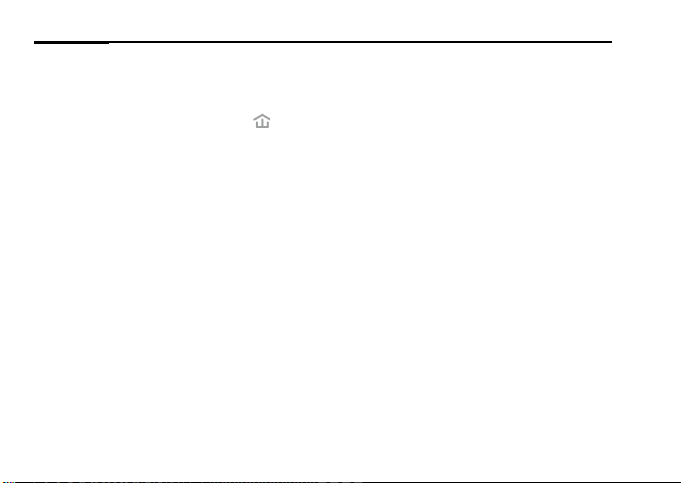
Български
4. Намерете Wi-Fi Info картата в пакета, и след това преместете удължителя на
връзката на ново място. Свържете го към Wi-Fi мрежата с помощта на SSIDидентификатора и паролата, които ще откриете на картата.
* Червен Powerline светодиод
удължителя на ново място.
5. Готово!
Съвети: Можете да добавяте още устройства за мрежа по електрическата инсталация
като сдвоявате тези устройства.
означава слаб сигнал, затова преместете
Внимание
• Включвайте устройствата за мрежа по електрическата инсталация директно в
контактите на стената, а не в удължителни кабели.
• При Powerline устройствата ( устройствата за мрежа по електрическата инсталация)
с външен контакт, свързвайте удължителните кабели към контактите вградени в
самите Powerline устройства.
Копиране на Wi-Fi настройките от рутера в удължителя
Ако вашият рутер поддържа WPS, можете да следвате стъпките по-долу, за да
копирате автоматично Wi-Fi настройките на рутера (SSID и парола) в удъжителя на
връзката по ел.инсталацията.
6
Page 9
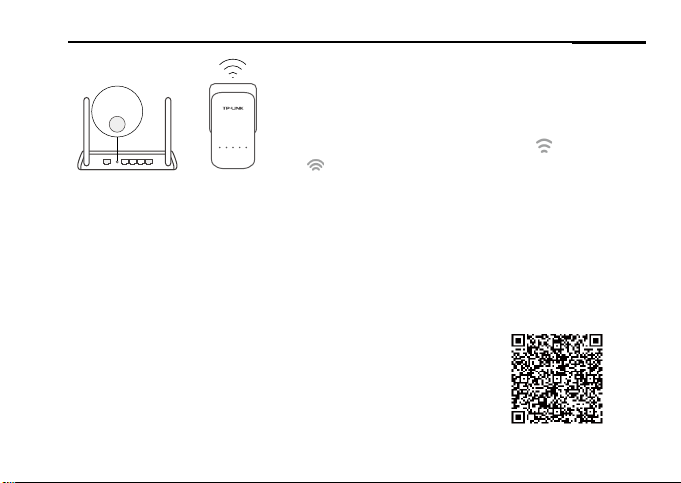
Български
1. Включете удължителя на връзката близо до вашия
рутер. Натиснете WPS бутона на рутера.
WPS
2. До 2 минути натиснете Wi-Fi бутона на удължителя
за 1 секунда.
3. Когато светодиодите за 2.4GHz Wi-Fi
и 5GHz WiFi на удължителя мигат бързо за 3 секунди и
след това започват да светят постоянно, връзката е
готова!
* Удължителят на мрежа по електрическата инсталация (powerline) копира по
подразбиране безжичните настройки на 2.4GHz и 5GHz едновременно. Ако не успее
да копира и двете, може би вашият рутер е способен да клонира само по една лента
в даден момент. Моля, проверете информацията за поддръжка в ръководството на
вашия рутер.
Забележка: Безжичните настройки могат също да
бъдат конфигурирани с помощта на уеб-интерфейса на
удължителя на мрежата по електрическата инсталация,
или чрез приложението tpPLC. Можете да изтеглите
приложението от онлайн магазина App Store или от Google
Play, или просто да сканирате QR кода.
7
Page 10
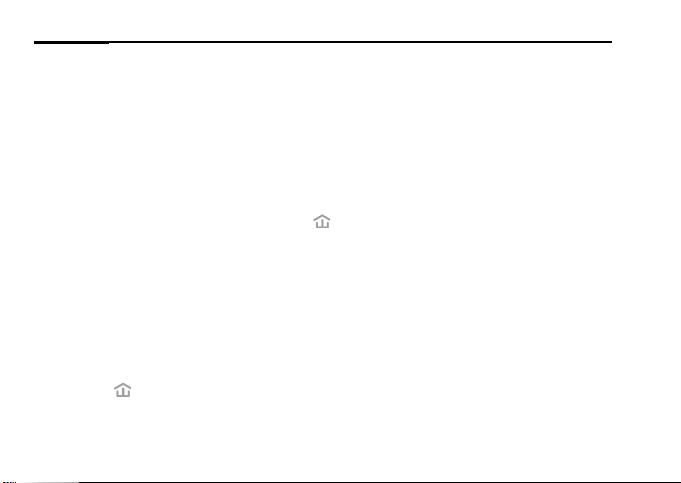
Български
FAQ (Често задавани въпроси)
В1. Как да ресетирам моя удължител на мрежа по електрическата инсталация?
О. Когато удължителят е включен, натиснете и задръжте бутон Reset (Ресет) (ако той е малък
отвор, използвайте изправен кламер) поне за 5 секунди, докато всички светодиоди (LED)
изгаснат. Когато всички светодиоди светнат отново, процесът на ресетиране е завършил.
В2. Как да се справя, когато няма интернет връзка в моята мрежа по електрическата
инсталация?
О1. Уверете се, че всички адаптери и удължители за мрежа по електрическата инсталация са на
една и съща електрическа верига.
О2. Уверете се, че всички светодиоди Powerline
адаптери и удължители.
О3. Уверете се, че всички хардуерни връзки са правилно и здраво свързани.
О4. Проверете, дали имате интернет връзка като свържете компютъра директно към модема или
рутера.
В3. Какво да направя, ако успешно сдвоен удължител на мрежа по електрическата инсталация
не се свърже отново, след като е бил преместен на друго място?
О1. Уверете се, че всички устройства за мрежа по електрическата инсталация са на една и съща
електрическа верига.
О2. Направете сдвояване отново с друг адаптер или удължител, и се уверете, че светодиодът
Powerline
О3. Проверете за възможни смущения, идващи от миялна машина, климатик или други домакински
уреди, които могат да бъдат твърде близо до един от адаптерите или удължителите на мрежа
по електрическата инсталация.
8
свети преди преместването.
светят. Ако не, направете сдвояване на вашите
Page 11
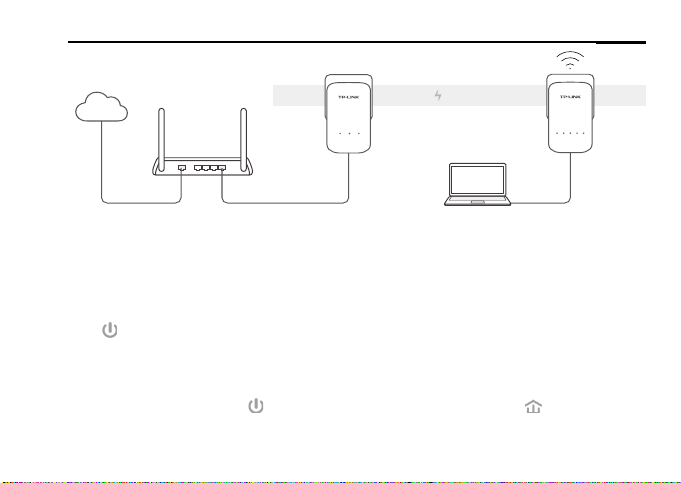
Čeština
A B
Internet
WAN LAN
Adaptér
Powerline (síť přes 230V)
Extender
(opakovač signálu)
1. Přijpojte adaptér do LAN portu na vašem routeru použitím ethernetového kabelu.
2. Připojte powerline zařízení do el. zásuvek blízko od sebe ve stejném elektrickém okruhu.
3. Spárujte powerline zařízení.
A. Stiskněte párovací tlačítko na powerline adaptéru po dobu 1 sekundy. LED Zapnuto
začne blikat.
* V případě, že LED Zapnuto nebliká, stiskněte tlačítko znovu.
B. Během 2 minut stiskněte párovací tlačítko na powerline extenderu po dobu 1
sekundy. LED Zapnuto
zařízení jsou spárována.
začne blikat. Ve chvíli kdy Powerline LED svítí trvale,
9
Page 12
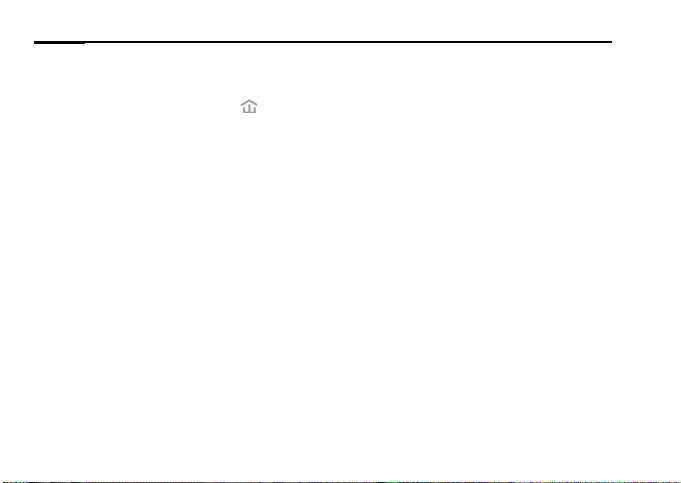
Čeština
4. Najděte v balení Wi-Fi informační kartu, poté umístěte powerline extender na
požadovanou pozici. Připojte se k Wi-Fi pomocí SSID a hesla uvedeného na kartě.
* V případě, že Powerline LED
extender na jinou pozici.
5. Užívejte!
Tipy: Můžete přidat více powerline zařízení do již vytvořené powerline sítě spárováním
dalších zařízení.
svítí červeně, značí slabou sílu signálu. Přesuňte
Upozornění
• Připojte powerline zařízení přímo do el. zásuvek, ale ne do rozdvojky, přepětových
ochran, apod.
• Pro passthrough powerline zařízení (s průchozí el. zásuvkou), připojte rozdvojky/
přepětové ochrany k integrovaným elektrickým zásuvkám powerline zařízení.
Zkopírujte nastavení Wi-Fi z vašeho routeru do extenderu
V případě, že váš router podporuje WPS, můžete postupovat podle kroků uvedených níže a
tím automaticky zkopírovat Wi-Fi nastavení routeru (SSID a heslo) do powerline extenderu.
10
Page 13
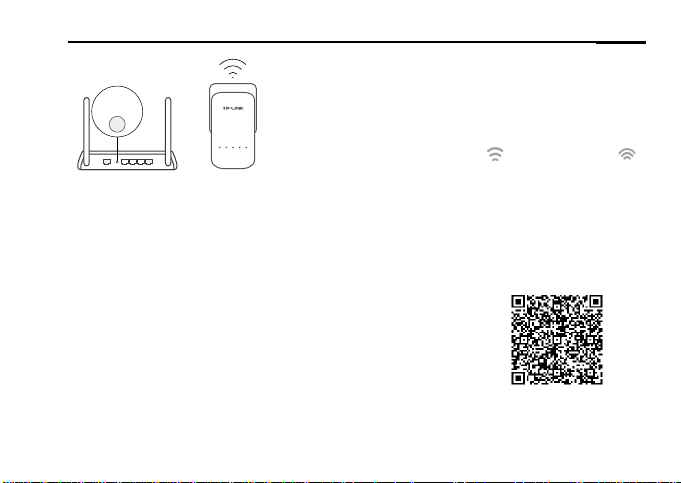
Čeština
1. Připojte váš powerline extender blízko vašeho routeru.
Stiskněte WPS tlačítko na routeru.
WPS
2. Během 2 minut stiskněte tlačítko Wi-Fi na extenderu
po dobu 1 sekundy.
3. Ve chvíli kdy LED 2.4GHz Wi-Fi
a LED 5GHz Wi-Fi
na extenderu rychle bliká po dobu 3 sekund a poté
zůstane svítit, nastavení proběhlo úspěšně!
* Powerline extender ve výchozím stavu kopíruje obě nastavení bezdrátového připojení,
2.4GHz i 5GHz, současně. V případě, že se kopírování nezdaří, je možné, že váš router
podporuje pouze jedno pásmo. Pro více informací prostudujte manuál routeru.
Poznámka: Nastavení bezdrátového připojení může být také
konfigurováno přes webové rozhraní powerline extenderu
nebo použitím aplikace tpPLC. Aplikaci můžete stáhnout
z Apple App store nebo Google Play a nebo jednoduše
načtením QR kódu.
11
Page 14
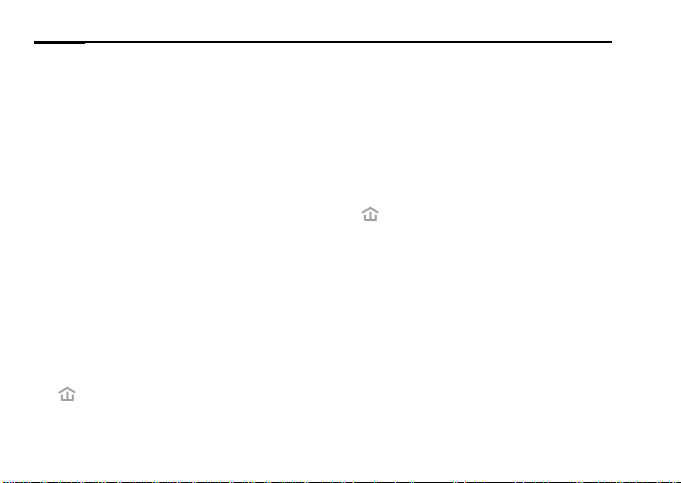
Čeština
FAQ (Často kladené otázky)
Q1. Jak mohu resetovat powerline extender?
A. Při zapnutém extenderu stiskněte a držte tlačítko Reset (použijte špendlík v případě, že
se jedná o díru) po dobu 5 sekund dokud všechny LED kontrolky nezhasnou. Ve chvíli
kdy se všechny LED kontrolky znovu rozsvítí proces resetování je kompletní.
Q2. Co dělat když není k dispozici Internetové/LAN připojení v mé powerline síti?
A1. Ujistěte se, že všechny adaptéry a extendery jsou ve stejném elektrickém okruhu.
A2. Ujistěte se, že všechny LED kontrolky powerline
adaptéry a extendery znovu.
A3. Ujistěte se, že všechen hardware je správně a pevně připojen.
A4. Zkontrolujte, jestli jste připojen(a) k internetu připojením počítače přímo k modemu
nebo routeru.
Q3. Co mám dělat v případě, že úspěšné spárovaný extender se znovu nepřipojí po
změně jeho polohy?
A1. Ujistěte se, všechny zařízení powerline jsou zapojeny ve stejném elektrickém okruhu.
A2. Spárujte ho znovu s jiným adaptérem nebo extenderem a ujistěte se, že LED Powerline
svítí před změnou umístění extenderu.
A3. Ověřte možné zdroje rušení (např. pračka, klimatizace nebo jiné domácí spotřebiče),
které by mohly být příliš blízko k jednomu z adaptérů nebo extenderů.
12
svítí. V případě, že ne, spárujte vaše
Page 15
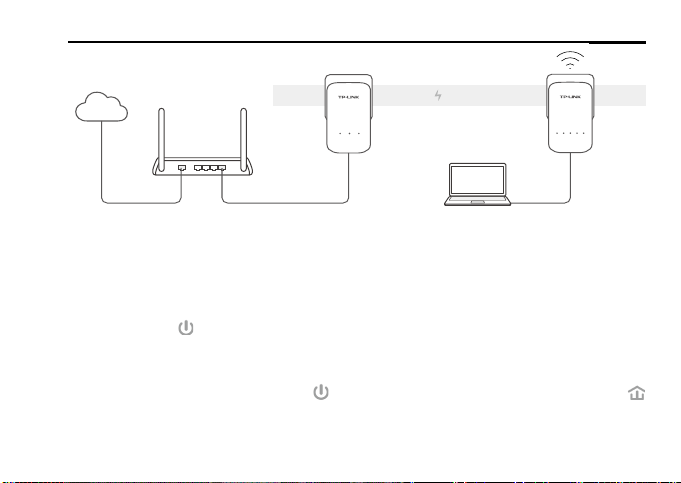
Қазақша
A B
Интернет
WAN LAN
Адаптер
Powerline
Powerline-ұзартқыш
1. Сіздің бағдарғылауышыңыздың LAN портына адаптерді Ethernet кабелінің
көмегімен қосыңыз.
2. Powerline құрылғыларын бір электр желісінің розеткаларына қосыңыз.
3. Адаптерлерді бір-бірімен Pair батырмасының көмегімен байланыстырыңыз.
A. Powerline адаптерінде Рair батырмасын бір секундқа басыңыз. Қуаттану
көрсеткіші
(Power) жыпылықтай бастайды.
* Егер қуаттану көрсеткіші жыпылықтамаса, батырманы қайтадан басыңыз.
B. Екі минут ішінде Powerline-ұзартқышындағы Pair батырмасын бір секундқа
басыңыз. Қуаттану көрсеткіші
көрсеткіші қосылғанда және үнемі жанып тұрғанда, процедура аяқталады.
4. Жинақта сымсыз желі туралы ақпарат бар карточканы табыңыз, сосын
(Power) жыпылықтай бастайды. Powerline
13
Page 16
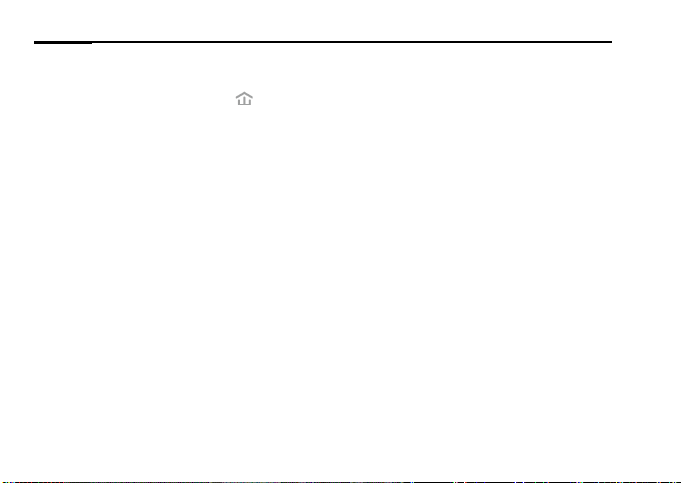
Қазақша
Powerline-ұзартқышының орнын ауыстырыңыз. Карточкада көрсетілген ат пен
парольді қолдана отырып, сымсыз желіге қосылыңыз.
* Егер қуаттану көрсеткіші
төменгі қуатының болғаны. Адаптерді басқа розеткаға қосу ұсынылады.
5. Барлығы дайын!
Ұсыныстар: Сіз Pair батырмасының көмегімен осы құрылғыларды
байланыстыра отырып, желісі бар Powerline құрылғыларын көптеп қоса аласыз.
қызыл болып жанып тұрса - бұл жерде сигналдың
Назар аударыңыз
• Powerline құрылғыларын ұзартқышқа емес, қабырға розеткасына тікелей
қосыңыз.
• орнатылған розеткасы бар Powerline құрылғылары үшін Powerline құрылғысына
орнатылған розеткаға ұзартқышты қосыңыз.
Powerline-ұзартқышындағы бағдарғылауыштан Wi-Fi
баптауларын көшіру
Егер сіздің бағдарғылауышыңызда WPS функциясы болса, Powerlineұзартқышындағы бағдарғылауыштың Wi-Fi баптауларын (желі атауы (SSID)
мен паролі) автоматты түрде көшіру үшін төменде көрсетілген іс-әрекеттерді
орындаңыз.
14
Page 17
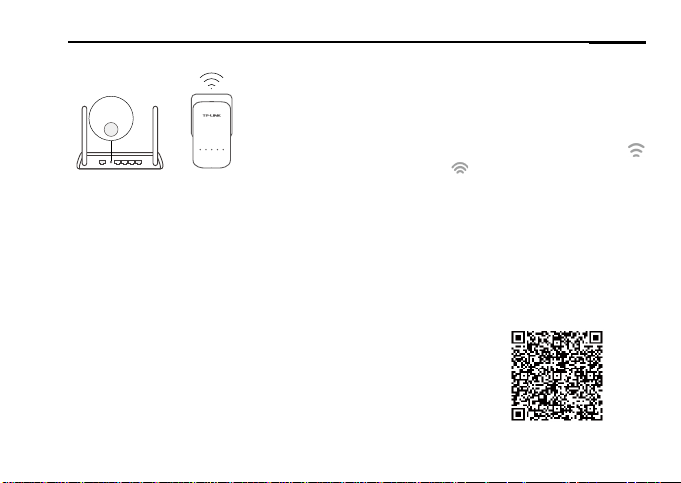
Қазақша
1. Powerline-ұзартқышын сіздің бағдарғылауышыңыздың
қасына қосыңыз. Сіздің бағдарғылауышыңыздағы
WPS батырмасын басыңыз.
WPS
2. 2 минут ішінде Powerline-ұзартқыштағы Wi-Fi
батырмасын басыңыз.
3. Ұзартқыш функциясы бар адаптердегі Wi-Fi 2,4 ГГц
көрсеткіші мен Wi-Fi 5 ГГц
көрсеткіші 3 секунд бойы
жылдам жыпылықтайтын болады. Жыпылықтағаны
қойған кезде процедура аяқталады!
* Ұзартқыш функциясы бар адаптер 2,4 ГГц мен 5 жиілігі бойынша Сымсыз
хабар тарату баптауларын әдепкі қалып бойынша көшіреді. Егер екі жиілік
бойынша баптаулар көшірілмеген болса, сіздің бағдарғылауышыңыз бірден тек
бір жиілікті ғана көшіре алады. Егер сізге техникалық қолдау қажет болса, сіздің
бағдарғылауышыңыздың нұсқаулығына жүгініңіз.
Ескерту: Сымсыз хабар тарату Powerline-ұзартқышының
веб-интерфейсінде немесе tpPLC қосымшасы арқылы
бапталынуы мүмкін. Сіз қосымшаны App Store мен
Google Play-дан жүктеуіңізге болады немесе QR кодын
жай ғана сканерлесеңіз болады.
15
Page 18

Қазақша
Жиі қойылатын сұрақтар
В1. Powerline-ұзартқыштың баптауларын қалай жоюға болады?
Powerline-ұзартқышты розеткадан ажыратпай, Reset батырмасын (қажет болса
түйреуішті қолданыңыз) 5 секундқа басыңыз және көрсеткіштердің ажырағанын
күтіңіз. Барлық көрсеткіштер қайтадан жанғанда, баптауларды жою үдерісі аяқталады.
В2. Powerline желісінде Интернетке қолжетімділік жоғалса не істеу керек?
1. Барлық Powerline құрылғыларының бір электр желісіне қосылғандығына көз жеткізіңіз.
2. Powerline
қосылып тұрмаса, адаптерлер мен Powerline-ұзартқышты Pair батырмасының
көмегімен байланыстырыңыз.
3. Құрылғылардың дұрыс әрі сенімді қосылғандығын тексеріңіз.
4. Интернет-байланысты тексеру үшін компьютерді модемге немесе бағдарғылауышқа
тікелей қосыңыз.
В3. Егер дұрыс бапталған байланысы бар Powerline-ұзартқышы адаптері оның орнын
ауыстырғаннан кейін жұмыс жасамаса не істеу керек?
1. Барлық Powerline құрылғыларының бір электр желіне қосылғаныдығына көз жеткізіңіз.
2. Powerline
үшін оны басқа адаптермен немесе Powerline-ұзартқышымен Pair батырмасының
көмегімен қайтадан байланыстырып көріңіз.
3. Ыдыс жуатын машинадан, салқындатқыштан немесе Powerline адаптерлеріне өте
жақын орналасуы мүмкін басқа да тұрмыстық электр құралдарынан кедергі жоқтығын
тексеріңіз.
16
барлық көрсеткіштерінің қосылып тұрғандығына көз жеткізіңіз. Егер
көрсеткішінің құрылғының орнын ауыстыру алдында жанып тұруы
Page 19

Latviešu
A B
Internets
WAN
Adapteris Pagarinātājs
Lokālais tīkls
Elektrolīnija
1. Pievienojiet adapteri maršrutētāja LAN pieslēgvietai, izmantojot Ethernet kabeli.
2. Pieslēdziet elektrolīnijas ierīces tuvu vienu otrai tā paša elektrotīkla sienas kontaktligzdās.
3. Izveidojiet elektrolīnijas ierīču pāra savienojumu.
A. 1 sekundi turiet nospiestu elektrolīnijas adaptera pogu Pair (Pāra savienojums). Sāks
mirgot barošanas gaismas diodes indikators
.
* Ja barošanas gaismas diodes indikators nemirgo, nospiediet pogu vēlreiz.
B. 2 minūšu laikā 1 sekundi turiet nospiestu elektrolīnijas pagarinātāja pogu Pair (Pāra
savienojums). Sāks mirgot barošanas gaismas diodes indikators
gaismas diodes indikators
deg, pāra savienojums izveidots.
. Kad elektrolīnijas
17
Page 20

Latviešu
4. Sameklējiet komplektā Wi-Fi informācijas karti tad pārvietojiet elektrolīnijas pagarinātāju
uz jauno vietu. Izveidojiet savienojumu ar Wi-Fi, izmantojot SSID un kartē redzamo paroli.
* Sarkanas krāsas elektrolīnijas gaismas diodes indikators
pārvietojiet pagarinātāju uz citu vietu.
5. Lietojiet!
Ieteikumi. Esošajam elektrolīnijas tīklam var pievienot papildu elektrolīnijas ierīces,
izveidojot šo ierīču pāra savienojumu.
norāda uz vāju signālu;
Uzmanību!
• Iespraudiet elektrolīnijas ierīces tieši sienas kontaktligzdās, nevis pagarinātājos.
• Caurplūsmas elektrolīnijas ierīču gadījumā pievienojiet pagarinātājus elektrolīnijas ierīču
iebūvētajām kontaktligzdām.
Iekopējiet maršrutētāja Wi-Fi iestatījumus pagarinātājā
Ja maršrutētājs atbalsta WPS, varat izpildīt turpmāk norādītās darbības, lai automātiski
iekopētu maršrutētāja Wi-Fi iestatījumus (SSID un paroli) elektrolīnijas pagarinātājā.
18
Page 21

Latviešu
1. Pieslēdziet elektrolīnijas pagarinātāju maršrutētāja
tuvumā. Nospiediet maršrutētāja WPS pogu.
WPS
2. 2 minūšu laikā 1 sekundi turiet nospiestu pagarinātāja
Wi-Fi pogu.
3. Kad 3 sekundes ātri mirgo un tad turpina degt 2,4 GHz
Wi-Fi gaismas diodes indikators
un 5 GHz Wi-Fi
gaismas diodes indikators , pieslēgums ir izveidots!
* Elektrolīnijas pagarinātājs jeb tīkla zonas paplašinātājs pēc noklusējuma vienlaikus
kopē gan 2,4 GHz, gan 5 GHz bezvadu iestatījumus. Ja abi iestatījumi netiek nokopēti,
Jūsu maršrutētājs varēs vienlaikus klonēt tikai vienu joslu. Atbalsta informāciju skatiet
maršrutētāja rokasgrāmatā.
Piezīme. Bezvadu iestatījumus var arī konfigurēt, izmantojot
elektrolīnijas pagarinātāja tīmekļa interfeisu vai tpPLC
programmu Programmu var lejupielādēt no App Store vai
Google Play vai arī, vienkārši noskenējot QR kodu.
19
Page 22

Latviešu
BUJ (bieži uzdotie jautājumi)
1.jautājums Kā atiestatīt elektrolīnijas pagarinātāju?
Atbilde. Kad pagarinātājs ieslēgts, vismaz 5 sekundes turiet nospiestu pogu Reset
(Atiestatīt), līdz visi gaismas diožu indikatori izslēdzas. Kad visi gaismas diožu indikatori
atkal iedegas, atiestate ir pabeigta.
2.jautājums Kā novērst kļūmes, ja elektrolīnijas tīklā nav interneta savienojuma?
1. atbilde. Pārbaudiet, vai visi adapteri un pagarinātāji atrodas vienā elektrotīklā.
2. atbilde. Pārliecinieties, ka visi elektrolīnijas gaismas diožu indikatori
izveidojiet adapteru un pagarinātāju pāra savienojumu.
3. atbilde. Pārliecinieties, ka aparatūras savienojumi ir pareizi un droši.
4. atbilde. Pārbaudiet, vai ir izveidots interneta savienojums, pievienojiet datoru tieši
modemam vai maršrutētājam.
3.jautājums Kas jādara, ja veiksmīgi pārī savienots pagarinātājs neveido savienojumu
pēc tā novietojuma maiņas?
1. atbilde. Pārbaudiet, vai visas elektrolīnijas ierīces atrodas vienā elektrotīklā.
2. atbilde. Vēlreiz izveidojiet pāra savienojumu ar citu adapteri vai pagarinātāju un pirms
vietas maiņas, pārliecinieties, ka deg elektrolīnijas gaismas diodes indikators
3. atbilde. Pārbaudiet, vai traucējumus nerada, piemēram, mazgāšanas mašīnas, gaisa
kondicionētāji vai citas sadzīves ierīces, kas var būt novietotas par tuvu kādam no
elektrolīnijas adapteriem vai pagarinātājiem.
20
deg. Ja nē, vēlreiz
.
Page 23

Lietuvių
Internetas
WAN
(platusis tinklas)
LAN
(vietinis tinklas)
A B
Adapteris Ilgintuvas
Elektros srovė
1. Prijunkite adapterį prie LAN maršruto parinktuvo prievado naudojant eterneto kabelį.
2. Prijunkite adaptario prietaisą į rozetes šalia viena kitos ir į tą pačią elektros grandinę.
3. Sujunkite adaptario prietaisus.
A. 1 sekundę paspauskite adapterio mygtukų Pair. Maitinimo LED šviesos
turi pradėt
mirksėti.
* Jei LED nemirksi, paspauskite dar kartą.
B. per 2 minutes, 1 sekundę paspauskite Pair mygtuką ilgintuvą. LED šviesa
mirksėti. Kai mygtukas
šviečia ir yra stabili, viskas padaryta.
pradės
21
Page 24

Lietuvių
4. Pakuotėje rasite "Wi-Fi" informacijos kortelę, tada perkelkite POWERLINE ilgintuvą į naują
vietą. Prisijungimą prie "Wi-Fi" naudojant SSID ir slaptažodį rasite ant kortelės.
* Raudona Powerline LED
vietą.
5. Mėgaukitės!
Patarimai: Jūs galite pridėti daugiau adaptarių įrenginių prie esamo adaptario tinklo
sujungdami šiuos prietaisus.
rodo prastą signalo stiprumą, perkelkite ilgintuvą į kitą
Dėmesio
• Įkiškite adaptario prietaisą tiesiai į rozetę, bet ne į maitinimo dėžutę.
• Dėl tranzitinio ryšio adaptario prietaisų, prijunkite maitinimo dėžutę į integruotą
POWERLINE elektros lizdų prietaisą.
Kopijuokite "Wi-Fi" nustatymai iš maršruto parinktuvo į ilgintuvą
Jei jūsų maršruto parinktuvas palaiko WPS, galite atlikti toliau nurodytus veiksmus, kad
automatiškai kopijuotų maršruto parinktuvo "Wi-Fi" nustatymus (SSID ir slaptažodžį)
POWERLINE ilgintuvui.
22
Page 25

Lietuvių
1. Prijunkite POWERLINE ilgintuvą netoli maršruto
parinktuvo. Paspauskite WPS mygtuką ant maršruto
WPS
parinktuvo.
2. Per 2 minutes, 1 sekundę paspauskite "Wi-Fi" ilgintuvo
mygtuką.
3. Kai 2.4GHz "Wi-Fi " LED
ir 5GHz "Wi-Fi" LED ant
ilgintuvo akimirksniu sumirksi 3 sekundes, ir po to
šviečia pastoviai, reiškai, kad viskas padaryta!
* POWERLINE ilgintuvas kopijuoja pagal numatomai tiek 2.4GHz, tiek 5GHz bevielio ryšio
nustatymus vienu metu. Jei tai nepavyksta nukopijuoti abiejų, maršruto parinktuvu gali
kopijuoti tik vieną. Prašome patikrinti savo maršruto parinktuva pagal vartotojo vadovą.
Pastaba: Bevielio parametrus taip pat gali būti konfigūruojamas
per POWERLINE ilgintuvo interneto sąsąją arba per tpPLC
programėlę. Jūs galite atsisiūsti programą iš "App Store" ar
"Google Play", arba tiesiog nuskaityti "QR" kodą.
23
Page 26

Lietuvių
DUK (dažniausiai užduodami klausimai)
K1. Kaip atkurti POWERLINE ilgintuvą?
A. Kai ilgintuvas įjungtas, paspauskite ir laikykite nuspaudę mygtuką "Reset" (naudoti PIN
kodą, jei jis yra tuščias langelis) mažiausiai 5 sekundes, kol visos LED šviesos išsijungs. Kai
visos LED šviesos pradės vėl šviesti, atkūrimo procesas yra baigtas.
K2. Kaip išspręsti problemą, jei nėra interneto ryšio adaptario tinkle?
A1. Įsitikinkite, ar visi adapteriai ir ilgintuvai yra toje pačioje elektros grandinėje.
A2. Įsitikinkite, ar visos Powerline LED
ilgintuvus.
A3. Įsitikinkite, ar visa techninė įranga yra teisingai ir saugiai prijungta.
A4. Patikrinkite, ar turite interneto ryšį tiesiogiai prijungę kompiuterį prie modemo ar
maršruto parinktuvo.
K3. Ką galiu padaryti, jei sėkmingai sujungtas ilgintuvas vėliau nesusijungia, kai yra
pakeičiama jo vieta?
A1. Įsitikinkite, ar visi adaptario prietaisai yra toje pačioje elektros grandinėje.
A2. Iš naujo sujunkite su kitu adapteriu ar ilgintuvu ir Įsitikinkite, ar Powerline LED
prieš pakeičiant vietą.
A3. Patikrinkite, ar yra galimų trukdžių, pavyzdžiui, indaplovė, oro kondicionierius arba kiti
buitiniai prietaisai, kurie gali būti per arti prie vieno iš adapterio arba ilgintuvo.
24
šviesos šviečia, iš naujo sujunkite adapterius ir
šviečia
Page 27

Magyar
Internet
Nagykiterjedésű
hálózat (WAN)
Helyi hálózat
(LAN)
A B
Adapter Bővítő
Áramkör
1. Ethernet-kábellel csatlakoztassa az adaptert a router LAN portjához.
2. A powerline eszközöket egymás mellé és azonos áramkörön csatlakoztassa a fali
aljzatokhoz.
3. Párosítsa a Áramköri jeltovábbító eszközöket.
A. Nyomja meg a Pair (Párosítás) gombot a Áramköri jeltovábbítón 1 másodpercre. A
Power LED
villogni kezd.
* Ha a Power LED nem villog, nyomja meg újra.
B. 2 percen belül nyomja meg a Pair (Párosítás) gombot a Áramköri jeltovábbító 1
másodpercre. A Power LED
villogni kezd. Amikor a Powerline LED világít és
stabil, a művelet kész.
25
Page 28

Magyar
4. Keresse meg a Wi-Fi információs kártyát a csomagban, majd tegye a Áramköri
jeltovábbítót egy új helyre. Csatlakozzon a Wi-Fi-hez a kártyán lévő SSID és jelszó
segítségével.
* A piros Powerline LED
5. Működik!
Tippek: Több Áramköri jeltovábbító eszközt adhat a meglévő hálózathoz, ha párosítja
ezeket az eszközöket.
a jel gyengeségét jelzi; tegye a bővítőt egy másik helyre.
Figyelem
• Az Áramköri jeltovábbítót közvetlenül csatlakoztassa a fali aljzathoz, ne elosztón
keresztül.
• Konnektorral ellátott Áramköri jeltovábbító eszközök esetén az elosztókat csatlakoztassa
a Áramköri jeltovábbító eszközök integrált elektromos csatlakozóihoz.
A router Wi-Fi beállításainak másolása a bővítőre
Ha a router támogatja a WPS funkciót, kövesse a lenti lépéseket, hogy automatikusan
átmásolja a router Wi-Fi beállításait (SSID és a jelszó) a Áramköri jeltovábbítóra.
26
Page 29
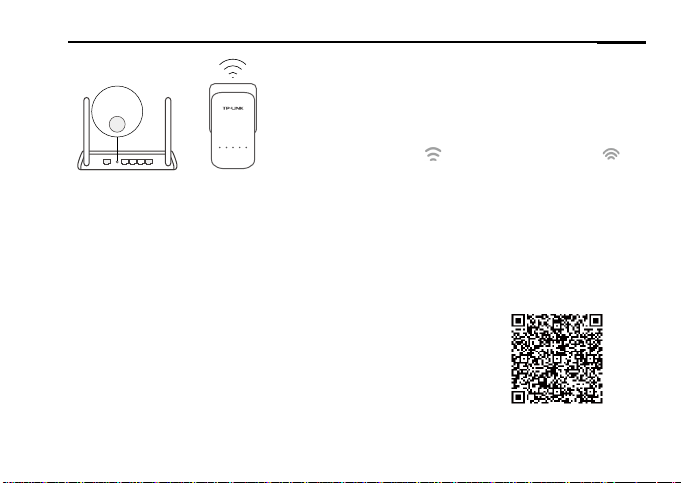
Magyar
1. Csatlakoztassa a Áramköri jeltovábbítót a router
közelébe. Nyomja meg a router WPS gombját.
WPS
2. 2 percen belül nyomja meg a Wi-Fi gombot a bővítőn
1 másodpercre.
3. Amikor a 2,4 GHz-es
és az 5 GHz-es Wi-Fi LED
gyorsan villog 3 másodpercig a bővítőn, majd világít, a
művelet kész!
* Az Áramköri jeltovábbító alapértelmezés szerint a 2,4 GHz-es és az 5 GHz-es vezeték
nélküli beállításokat egyszerre átmásolja. Ha nem sikerül mindkettő másolása, lehetséges,
hogy a router csak egy sávot képes klónozni egyszerre. Kérjük, nézze át a router kézikönyvet
a támogatásért.
Megjegyzés: A vezeték nélküli beállítások a Áramköri
jeltovábbító webes felületén keresztül, vagy a tpPLC
alkalmazáson keresztül is konfigurálhatók. Az alkalmazást
letöltheti az App Store-ból vagy a Google Play-ről, vagy
egyszerűen olvassa be a QR-kódot.
27
Page 30

Magyar
GYIK (Gyakran ismételt kérdések)
1. kérdés Hogyan tudom alaphelyzetbe állítani az Áramköri jeltovábbítót?
A bekapcsolt bővítőn nyomja meg és tartsa lenyomva a Reset (Alaphelyzetbe állítás) gombot
(használjon tűt, ha szükséges) legalább 5 másodpercig, amíg az összes LED el nem alszik. Ha
minden LED újra világít, az alaphelyzetbe állítási folyamat befejeződött.
2. kérdés Mit tegyek, ha nincs internet kapcsolat az én Áramköri hálózatomon?
1. válasz Ellenőrizze, hogy minden adapter és bővítő azonos elektromos áramkörön van-e.
2. válasz Győződjön meg róla, hogy minden powerline LED
adaptereket és a bővítőket.
3. válasz Győződjön meg arról, hogy minden hardverkapcsolat megfelelően és biztonságosan
csatlakozik.
4. válasz A számítógépet közvetlenül csatlakoztassa a modemhez vagy routerhez, és ellenőrizze,
hogy van-e internet kapcsolat.
3. kérdés Mit tehetek, ha a sikeresen párosított bővítő nem tud újra csatlakozni az áthelyezést
követően?
1. válasz Ellenőrizze, hogy minden Áramköri jeltovábbító eszköz azonos elektromos áramkörön
van-e.
2. válasz Párosítsa újra egy másik adapterrel vagy bővítővel, és az áthelyezés előtt győződjön meg
róla, hogy a Powerline LED
3. válasz Ellenőrizze, hogy van-e lehetséges interferencia, például a Áramköri jeltovábbítóhoz
vagy bővítőkhöz túl közel elhelyezett mosógép, légkondicionáló vagy más háztartási gép.
28
világít.
világít. Ha nem, párosítsa újra az
Page 31

Polski
A B
Internet
WAN LAN
Transmiter Wzmacniacz
Prąd
1. Podłącz jeden transmiter do portu LAN routera za pomocą kabla Ethernet.
2. Podłącz transmitery do gniazdek obok siebie, znajdujących się na tej samej fazie.
3. Sparuj transmitery ze sobą.
A. Naciśnij i przytrzymaj przycisk Pair na transmiterze przez 1 sekundę. Dioda zasilania
powinna zacząć migać.
* Jeżeli dioda zasilania nie zaświeciła się, naciśnij przycisk ponownie.
B. W przeciągu 2 minut, naciśnij i przytrzymaj przycisk Pair na wzmacniaczu przez 1
sekundę. Dioda zasilania
migać, połączenie zostało nawiązane.
zacznie migać. Kiedy dioda Powerline przestanie
29
Page 32

Polski
4. Znajdź kartę informacyjną sieci Wi-Fi w opakowaniu i przenieś wzmacniacz w nowe
miejsce. Połącz się z siecią używając danych na karcie.
* Czerwona dioda Powerline
routera.
5. Konfiguracja zakończona!
Wskazówka: Możesz dodać nowe transmitery do sieci parując je.
oznacza słabą siłę sygnału. Przenieś wzmacniacz bliżej
Uwaga
• Podłącz transmiter bezpośrednio do gniazdka (nie poprzez listwę zasilającą).
• W przypadku transmiterów z gniazdkiem, możesz podłączyć listwę zasilająca do
gniazdka transmitera.
Skopiuj ustawienia Wi-Fi do wzmacniacza
Jeżeli twój router obsługuje WPS, możesz zastosować poniższe kroki, aby skopiować
ustawienia sieci Wi-Fi do wzmacniacza.
30
Page 33

Polski
1. Podłącz wzmacniacz w pobliżu routera, a następnie
naciśnij przycisk WPS na routerze.
WPS
2. W przeciągu 2 minut, naciśnij przycisk Wi-Fi na
wzmacniaczu i przytrzymaj go przez 1 sekundę.
3. Jeżeli diody Wi-Fi 2,4GHz
i 5GHz zaczną szybko
migać, a następnie pozostaną zapalone, oznacza to, że
ustawienia zostały skopiowane.
* Transmiter kopiuje ustawienia sieci 2,4GHz i 5GHz. Jeżeli nie uda się skopiować danych
obydwu sieci, może udać się sklonować jedno pasmo.
Uwaga: Ustawienia bezprzewodowe można również
skonfigurować przez interfejs w przeglądarce lub aplikację
tpPLC. Możesz ją pobrać ze sklepu App Store i Google Play
lub skanując kod QR.
31
Page 34

Polski
FAQ (Najczęściej zadawane pytania)
Q1. W jaki sposób zresetować transmiter sieciowy?
A1. Przytrzymaj przycisk Reset na podłączonym do gniazdka elektrycznego transmiterze
sieciowym przez co najmniej 5 sekund, aż diody zgasną i zapalą się ponownie.
Q2. Co należy zrobić, gdy po sparowaniu transmiterów połączenie internetowe jest
niedostępne?
A1. Upewnij się, że wszystkie transmitery sieciowe podłączone są do tego samego obwodu
elektrycznego.
A2. Upewnij się, że wszystkie diody
zresetuj je lub sparuj ponownie.
A3. Sprawdź czy wszystkie urządzenia są prawidłowo podłączone.
A4. Sprawdź swoje połączenie internetowe, podłączając komputer bezpośrednio do
modemu lub routera.
Q3. Co należy zrobić jeśli, po udanym sparowaniu z innym urządzeniem, transmiter
sieciowy nie może nawiązać połączenia po zmianie lokalizacji?
A1. Spróbuj podłączyć urządzenie do innego gniazdka i upewnij się, że transmitery znajdują
się na tej samej fazie.
A2. Spróbuj sparować urządzenie ponownie i upewnij się, że dioda
A3. Sprawdź czy możliwe źródła zakłóceń, takie jak zmywarki, klimatyzatory lub inny sprzęt
domowy nie są w zbyt bliskim położeniu w stosunku do transmiterów sieciowych.
32
na transmiterach świecą się. Jeśli tak nie jest,
się świeci.
Page 35

Русский язык
A B
Интернет
WAN LAN
Адаптер Powerline-удлинитель
Powerline
1. Подключите адаптер к LAN порту вашего маршрутизатора при помощи кабеля
Ethernet.
2. Подключите устройства Powerline в розетки в той же электрической цепи.
3. Соедините адаптеры друг с другом при помощи кнопки Pair.
A. Нажмите на секунду кнопку Pair на адаптере Powerline. Индикатор питания (Power)
начнет мигать .
* Если индикатор питания не мигает, нажмите кнопку повторно.
B. В течение двух минут нажмите на секунду кнопку Pair на Powerline-удлинителе.
Индикатор питания (Power)
включится и будет гореть постоянно, процедура завершена.
начнет мигать. Когда индикатор Powerline
33
Page 36

Русский язык
4. Найдите в комплекте карточку с информацией о беспроводной связи, затем
переместите Powerline-удлинитель. Подключитесь к беспроводной сети, используя
имя сети и пароль, указанный на карточке.
* Если индикатор питания
сигнала. Рекомендуется подключить адаптер к другой розетке.
5. Все готово!
Рекомендации: Вы можете добавить больше устройств Powerline с существующей
сети, соединяя данные устройства при помощи кнопки Pair.
горит красным - в данном месте низкая мощность
Внимание
• Подключайте устройства Powerline непосредственно в настенные розетки, а не в
удлинитель.
• Для устройств Powerline со встроенной розеткой, подключайте удлинитель во
встроенные розетки устройств Powerline.
Копирование настроек Wi-Fi c маршрутизатора на Powerlineудлинитель
Если ваш маршрутизатор поддерживает функцию WPS, выполните нижеуказанные
действия для автоматического копирования настроек Wi-Fi маршрутизатора (имя и
пароль беспроводной сети) на Powerline-удлинитель.
34
Page 37
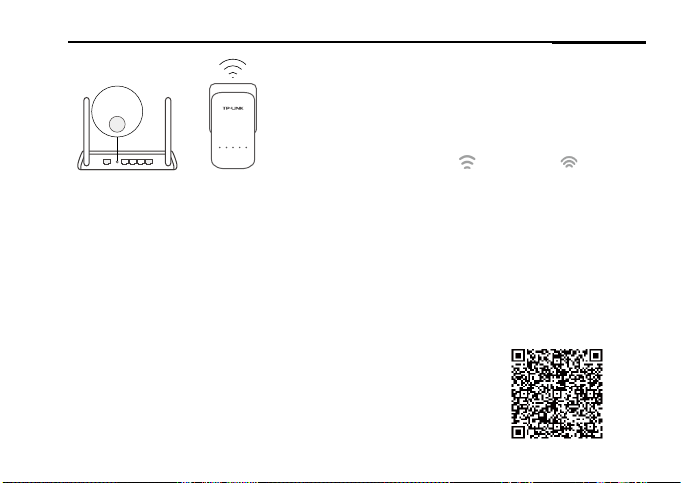
Русский язык
1. Подключите Powerline-удлинитель рядом с вашим
маршрутизатором. Нажмите кнопку WPS на вашем
WPS
маршрутизаторе.
2. В течение 2 минут нажмите на секунду кнопку Wi-Fi
на Powerline-удлинителе.
3. Индикаторы Wi-Fi 2,4 ГГц
и Wi-Fi 5 ГГц на
Powerline-удлинителе начнут быстро мигать в
течение 3 секунд. Когда они перестанут мигать процедура завершена!
* Powerline-удлинитель по умолчанию копирует настройки беспроводного вещания
по частотам 2,4 ГГц и 5 ГГц одновременно. Если настройки по обеим частотам не
скопировались, ваш маршрутизатор сможет клонировать только одну частоту за
раз. Если вам требуется техническая поддержка, обратитесь к инструкции вашего
маршрутизатора.
Примечание: Беспроводное вещание может быть
настроено в веб-интерфейсе Powerline-удлинителя или
через приложение tpPLC. Вы можете загрузить приложение
из App Store и Google Play, или просто отсканировать код
QR.
35
Page 38

Русский язык
Часто задаваемые вопросы
В1. Как сбросить настройки Powerline-удлинителя?
Не отключая Powerline-удлинитель от розетки, зажмите кнопку Reset (используйте
булавку, если это необходимо) на 5 секунд и дождитесь отключения индикаторов. Когда
все индикаторы загорятся снова, процесс сброса настроек завершен.
В2. Что делать, если у меня пропал доступ к Интернет в сети Powerline?
1. Убедитесь, что все устройства Powerline подключены к одной электрической цепи.
2. Убедитесь, что все индикаторы Powerline
адаптеры и Powerline-удлинители при помощи кнопки Pair.
3. Проверьте, чтобы устройства были правильно и надежно подключены.
4. Подключите компьютер напрямую к модему или маршрутизатору, чтобы проверить
Интернет-соединение.
В3. Что делать, если Powerline-удлинитель c успешно настроенным соединением больше
не работает после того, как его переместили?
1. Убедитесь, что все устройства Powerline подключены к одной электросети.
2. Попробуйте соединить его снова с другим адаптером или Powerline-удлинителем,
используя кнопку Pair, проверьте, чтобы индикатор Powerline
перемещением устройства.
3. Проверьте, нет ли помех от посудомоек, кондиционеров или прочих бытовых
электроприборов, которые могут быть расположены слишком близко к адаптерам
Powerline или Powerline-удлинителям.
36
включены. Если это не сделано, и соедините
горел перед
Page 39

Română
A B
Internet
WAN LAN
Adaptor Extender
Rețea electrică
1. Conectați un adaptor la un port LAN al routerului folosind un cablu Ethernet.
2. Introduceți celelalte dispozitive powerline apropiate unele fața de celelalte, în prizele de
pe perete conectate la același circuit electric.
3. Sincronizați dispozitivele powerline.
A. Apăsați butonul Pair (Sincronizare) de pe adaptorul powerline timp de o secundă.
LED-ul Power
se va aprinde intermitent.
* Dacă LED-ul Power nu se aprinde intermitent, apăsați din nou.
B. În interval de 2 minute, apăsați butonul Pair (Sincronizare) de pe extenderul powerline
timp de 1 secundă. LED-ul Power
se va aprinde intermitent. Când LED-ul Powerline
37
Page 40

Română
se va aprinde și va rămâne aprins, sincronizarea a fost realizată.
4. Găsiți cardul cu informații Wi-Fi în pachet, apoi repoziționați extenderul powerline în
locația nouă. Conectați-vă la rețeaua Wi-Fi folosind SSID-ul și parola de pe card.
* LED-ul Powerline
extenderul în altă locație!
5. Utilizare plăcută!
Sfaturi: Puteți adăuga și utiliza mai multe dispozitive powerline la rețeaua powerline
existentă sincronizând aceste dispozitive.
având culoarea roșie indică un nivel slab al semnalului, poziționați
Atenționare
• Introduceți dispozitivele powerline direct în priza din perete, nu într-un prelungitor
electric.
• Pentru dispozitivele powerline passthrough (cu priză), introduceți prelungitorul electric
în priza electrică integrată în adaptorul powerline.
Copiați setările Wi-Fi de pe Router pe Extender
Dacă routerul dumneavoastră suportă WPS, puteți urma pașii de mai jos pentru a copia
automat setările Wi-Fi ale routerului (SSID și parolă) pe extenderul powerline.
38
Page 41

Română
1. Alimentați extenderul powerline în apropierea
routerului. Apăsați butonul WPS de pe router.
WPS
2. Într-un interval de 2 minute, apăsați butonul Wi-Fi de
pe extender timp de 1 secundă.
3. După ce LED-urile Wi-Fi 2.4GHz
și 5GHz de pe
extender se vor aprinde intermitent cu o frecvență
ridicată timp de 3 secunde, apoi vor rămâne aprinse,
conexiunea a fost realizată!
* Extenderul powerline copiază în mod implicit setările ambelor benzi wireless, 2.4GHz și
5GHz în același timp. Dacă nu reușește să le copieze pe ambele, routerul dumneavoastră
este posibil să nu poată clona simultan decât o bandă. Vă rugăm să consultați manualul
routerului pentru mai multe informații.
Notă: Setările wireless pot fi configurate și prin intermediul
interfeței de management web a extenderului sau folosind
aplicația tpPLC. Puteți descărca aplicația de pe App Store sau
Google Play sau scanând codul QR.
39
Page 42

Română
Întrebări frecvente (FAQ)
Î1. Cum resetez extenderul powerline?
Având extenderul pornit, apăsați și mențineți apăsat butonul Reset (Resetare) timp de cel
R1.
puțin 5 secunde, până când se opresc toate LED-urile (utilizați o agrafă dacă există orificiu
de resetare). Dupa ce toate LED-urile se vor aprinde, procesul de resetare a fost realizat.
Î2. Cum să diagnosticați lipsa conexiunii la Internet în rețeaua powerline?
R1. Asigurați-vă că toate dispozitivele powerline sunt conectate la același circuit electric.
R2. Asigurați-vă că toate LED-urile
sincronizați adaptoarele și extenderele, apoi încercați din nou.
R3. Asigurați-vă că toate conexiunile fizice sunt conectate corect și în siguranță.
R4. Verificați dacă aveți o conexiune la Internet funcțională, conectând computerul direct la
modem sau router.
Î3. Ce pot face dacă un extender sincronizat cu succes nu se reconectează după ce este
relocat?
R1. Asigurați-vă că toate dispozitivele powerline sunt conectate în același circuit.
R2. Sincronizați-l din nou cu alt adaptor sau extender și asigurați-vă că LED-ul Powerline
este aprins înainte sa îl relocați.
R3. Verificați posibilele interferențe electrice generate de echipamente cum ar fi mașinile
de spălat, aparatele de aer condiționat sau alte aparate electrocasnice care sunt prea
apropiate de unul din adaptoare sau extendere powerline.
40
adaptoarelor powerline sunt aprinse. Dacă nu sunt,
Page 43

Slovenčina
A B
Internet
Adaptér Rozširovač
WAN LAN (Lokálna sieť)
Powerline
1. Pomocou ethernetového kábla zapojte adaptér do portu LAN na vašom routeri.
2. Zariadenia powerline zapojte do konektorov na stene v tom istom elektrickom okruhu.
3. Spárujte zariadenia powerline.
A. Stlačte tlačidlo Pair (Párovať) na adaptéri powerline na 1 sekundu. Kontrolka LED
napájania
začne blikať.
* Ak kontrolka LED napájania nebliká, stlačte tlačidlo znova.
B. Do 2 minút stlačte tlačidlo Pair (Párovať) na rozširovači powerline na 1 sekundu.
Kontrolka LED napájania
svietiť a stabilizuje sa, operácia je dokončená.
začne blikať. Keď kontrolka LED Powerline zostane
41
Page 44

Slovenčina
4. Vyhľadajte v balení kartu s informáciami o Wi-Fi a potom premiestnite rozširovač
powerline na nové miesto. Pomocou názvu siete SSID a hesla z karty sa pripojte k Wi-Fi.
* Červená kontrolka LED Powerline
premiestnite na iné miesto.
5. Tešte sa!
Tipy: K existujúcej sieti powerline môžete pridať viac zariadení powerline tak, že ich
spárujete.
naznačuje slabú silu signálu rozširovač
Upozornenie
• Zariadenia powerline pripojte priamo ku konektorom v stene ale bez napájacích
pásových káblov.
• V prípade passthrough powerline zariadení pripojte napájacie káble do integrovaných
elektrických konektorov v zariadeniach powerline.
Nastavenia siete Wi-Fi skopírujte z routera do rozširovača
Ak váš router podporuje WPS, môžete postupovať podľa krokov uvedených nižšie,
čím automaticky skopírujete nastavenia pre Wi-Fi routera (SSID a heslo) do rozširovača
powerline.
42
Page 45
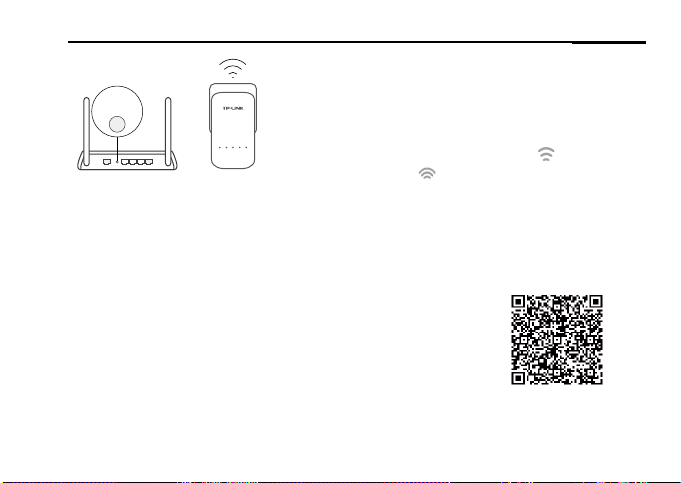
Slovenčina
1. Rozširovač powerline pripojte v blízkosti svojho
routera. Stlačte tlačidlo WPS na routeri.
WPS
2. Do 2 minút stlačte na 1 sekundu tlačidlo Wi-Fi na
rozširovači.
3. Keď sa kontrolka LED pre 2,4GHz Wi-Fi
a kontrolka
LED pre 5GHz Wi-Fi na rozširovači rýchlo rozbliká a
potom zostane svietiť, operácia je dokončená!
* Rozširovač powerline predvolene naraz skopíruje nastavenia pre 2,4GHz a 5GHz Wi-Fi. Ak
kopírovanie obidvoch nastavení zlyhá, váš router možno bude môcť klonovať len jedno
pásmo naraz. Ak potrebujete radu pozrite si návod k routeru.
Note (Poznámka): Nastavenia bezdrôtovej siete je možné
konfigurovať tiež pomocou webového rozhrania rozširovača
alebo pomocou aplikácie tpPLC. Aplikáciu si môžete stiahnuť
zo stránky App Store alebo Google Play, či jednoducho
naskenovať QR kód.
43
Page 46

Slovenčina
Často kladené otázky
Otázka č. 1. Ako resetujem svoj rozširovač powerline?
Odpoveď č. 1. Keď je rozširovač zapnutý, stlačte a podržte tlačidlo Reset (použite špendlík, ak je
Otázka č. 2: Čo mám robiť, keď moja sieť powerline nemá pripojenia na internet?
Odpoveď č. 1. Ubezpečte sa, či sú všetky adaptéry a rozširovače zapojené v rovnakom
Odpoveď č. 2. Ubezpečte sa, či kontrolky Powerline LED
Odpoveď č. 3. Ubezpečte sa, či sú všetky zapojenia hardvéru správne a bezpečne pripojené.
Odpoveď č. 4. Skontrolujte, či máte pripojenie na internet tak, že počítač pripojíte priamo k
Otázka č. 3. Čo mám robiť, keď sa úspešne spárovaný rozširovač nedokáže opäť pripojiť
potom, ako bol premiestnený?
Odpoveď č. 1. Ubezpečte sa, či sú zariadenia powerline zapojené v rovnakom elektrickom
Odpoveď č. 2. Spárujte ho znova s iným adaptérom alebo rozširovačom a ubezpečte sa, či
Odpoveď č. 3. Skontrolujte, či sa nevyskytuje možné rušenie, ako napríklad práčky, klimatizácie
44
tam otvor) na aspoň 5 sekúnd, kým všetky kontrolky LED zhasnú. Keď sa všetky
kontrolky LED znova rozsvietia, proces resetovanie je dokončený.
elektrickom okruhu.
a rozširovače znova.
modemu alebo routeru.
okruhu.
kontrolky LED Powerline
alebo iné domáce spotrebiče, ktoré môžu byť v tesnej blízkosti adaptérov alebo
rozširovačov powerline.
svietia predtým, ako ho premiestnite.
svietia. Ak nie, spárujte svoje adaptéry
Page 47

Srpski jezik
A B
Internet
WAN LAN
Adapter Ekstender
Strujni vod
1. Povežite jedan adapter sa LAN portom Vašeg rutera koristeći mrežni kabl.
2. Uključite powerline uređaje u zidne utičnice jedan blizu drugog i na istoj fazi.
3. Uparite powerline uređaje.
A. Pritisnite Pair dugme na powerline adapteru 1 sekund. Power LED
će početi da
trepće.
* Ako Power LED ne počne da trepće, pritisnite ponovo.
B. Tokom naredna 2 minuta pritisnite Pair dugme na powerline ekstenderu na 1 sekund.
Power LED
uređaji su upareni.
počinje da trepće. Kada se uključi Powerline LED i neprekidno svetli,
45
Page 48

Srpski jezik
4. Pronađite Wi-Fi Info karticu u pakovanju, a zatim premestite powerline ekstender na
novu poziciju. Povežite se na bežičnu mrežu koristeći SSID i lozinku sa kartice.
* Crvena Powerline LED
poziciju.
5. Uživajte!
Saveti: Na postojeću powerline mrežu možete dodati više powerline uređaja tako što ćete
ih upariti.
ukazuje na slab signal, pa premestite ekstender na drugu
Pažnja
• Uključite powerline uređaje direktno u utičnicu, a ne u produžni kabl.
• Kod prolaznih powerline uređaja, uključite produžni kabl u utičnicu na powerline
uređaju.
Prepišite podešavanja za bežičnu mrežu sa rutera na ekstender.
Ako Vaš ruter podržava WPS, pratite uputstva ispod da biste automatski prepisali
podešavanja bežične mreže sa rutera na ekstender (SSID i lozinka).
46
Page 49

Srpski jezik
1. Uključite u struju powerline ekstender blizu Vašeg
rutera. Pritisnite WPS dugme na Vašem ruteru.
WPS
2. Tokom naredna 2 minuta pritisnite Wi-Fi dugme na
ekstenderu na 1 sekund.
3. Kada 2.4GHz Wi-Fi LED
i 5GHz Wi-Fi LED brzo
zatrepću tokom 3 sekunde, uređaji su upareni.
* Powerline ekstender prepisuje podrazumevana podešavanja i za 2.4GHz i za 5GHz
istovremeno. Ako ne prepiše oba podešavanja, onda ruter može da klonira podešavanja
samo za jednu frekvenciju rada. Potražite rešenje u uputstvu rutera.
Napomena: Podešavanja bežične mreže mogu da se izvrše
i preko pretraživača ili pomoću tpPLC aplikacije. Aplikaciju
možete preuzeti sa App Store-a ili Google Play-a ili jednostavno
skenirajte QR kod.
47
Page 50

Srpski jezik
FAQ (Često postavljana pitanja)
P1. Kako da resetujem powerline adapter?
O. Kada je ekstender uključen, pritisnite i držite Reset dugme (koristite čiodu ako postoji
rupa) najmanje 5 sekundi dok se svi LED-ovi ne ugase. Kada se LED-ovi upale,
resetovanje je završeno.
P2. Kako da otklonim kvar kada nemam vezu sa internetom preko powerline mreže?
O1. Proverite da li su svi adapteri i ekstenderi na istoj fazi.
O2. Proverite da li su svi Power LED-ovi
ekstendere.
O3. Proverite da li je oprema tačno i bezbedno povezana.
O4. Proverite da li imate vezu sa internetom tako što ćete direktno vezati računar i modem
ili ruter.
P3. Šta da uradim ako uspešno uparen powerline uređaj ne može da se poveže kada se
prebaci na novu poziciju?
O1. Proverite da li su svi powerline uređaji na istoj fazi.
O2. Uparite ga ponovo sa drugim adapterom ili ekstenderom i proverite da li Powerline
O3. Proverite da li postoje smetnje sa drugim uređajima kao što su mašina za veš, klima
48
svetli pre nego što ga premestite.
LED
uređaj ili neki drugi kućni aparat koji je preblizu powerline adaptera ili ekstendera.
upaljeni. Ako nisu, ponovo uparite adaptere i
Page 51

Українська мова
A B
Інтернет
WAN LAN
Адаптер Поширювач
Powerline
1. Під'єднайте адаптер до порту LAN Вашого маршрутизатора за допомогою кабелю
Ethernet.
2. Підключіть мережеві пристрої в настінні розетки один біля одного та в одному і тому
ж електричному ланцюзі.
3. Сполучіть мережеві пристрої.
A. Натисніть кнопку Сполучити (Pair) на powerline адаптері на 1 секунду.
Світлодіодний індикатор живлення
почне блимати.
* Якщо світлодіодний індикатор живлення не блимає, натисніть її знову.
B. Впродовж 2-х хвилин, натисніть кнопку Сполучити (Pair) на поширювачу на 1
секунду. Світлодіодний індикатор живлення
індикатор Powerline
увімкнеться та буде постійно горіти, справу завершено.
почне блимати. Коли світлодіодний
49
Page 52

Українська мова
4. Знайдіть в упаковці інформаційну картку до мережі Wi-Fi, а потім перемістіть адаптер
на нове місце. Приєднайтеся до мережі Wi-Fi за допомогою ідентифікатора SSID та
паролю, які знаходяться на картці.
* Якщо червоний світлодіодний індикатор Powerline-поширювача
слабкий рівень сигналу, перемістіть поширювач на інше місце.
5. Приємного користування!
Поради: Ви можете додати більше powerline пристроїв до існуючої powerline мережі
шляхом сполучення цих пристроїв.
показує
Попередження
• Підключіть powerline пристрої безпосередньо в настінні розетки, але не до фільтрів/
подовжувачів живлення.
• Для powerline пристроїв з вбудованою розеткою, підключіть фільтр/подовжувач
живлення до вбудованої у powerline пристрій електричної розетки.
Скопіюйте налаштування Wi-Fi з Маршрутизатора на Поширювач
Якщо маршрутизатор підтримує функцію WPS, Ви можете, користуючись інструкцією
нижче, автоматично скопіювати налаштування мережі Wi-Fi (її SSID та пароль) на
powerline поширювач.
50
Page 53

Українська мова
1. Підключіть powerline поширювач біля Вашого
маршрутизатора. Натисніть кнопку WPS на
WPS
маршрутизаторі.
2. Впродовж 2-х хвилин, натисніть кнопку Wi-Fi на
маршрутизаторі на 1 секунду.
3. Коли на поширювачі світлодіодні індикатори Wi-Fi,
на частотах 2.4ГГц
та 5ГГц, швидко заблимають
протягом 3-х секунд, а потім загоряться постійно,
справу завершено!
* Powerline поширювач за замовчуванням копіює налаштування бездротового зв'язку
для обох частот 2.4ГГц та 5ГГц одночасно. Якщо не вдається скопіювати налаштування
для обох частот, це може означати, що Ваш маршрутизатор може клонувати лише одну
полосу частот за раз. Будь ласка, перевірте керівництво до Вашого маршрутизатора.
Примітка: параметри бездротового зв'язку також
можуть бути налаштовані через веб-інтерфейс powerline
поширювача або через додаток tpPLC. Ви можете
завантажити додаток із сервісу App Store чи Google Play,
або просто проскануйте QR-код.
51
Page 54

Українська мова
FAQ (Найбільш розповсюдженні питання)
Q1. Як мені скинути налаштування powerline адаптера?
A1. На увімкненому адаптері, натисніть та утримуйте кнопку Скинути (Reset) (використовуйте
шпильку, якщо це отвір) не менше 5 секунд, поки не згаснуть світлодіодні індикатори. Коли
світлодіодні індикатори загоряться знову, процес скидання налаштувань завершено.
Q2. Як усунути неполадки, якщо відсутнє з'єднання з Інтернетом у моїй powerline мережі?
A1. Переконайтеся, що усі адаптери знаходяться в одному електричному ланцюзі.
A2. Переконайтеся, що усі світлодіодні індикатори Powerline
Ваші адаптери повторно.
A3. Переконайтеся, що усі пристрої підключені правильно та надійно.
A4. Перевірте, чи є у Вас з'єднання з Інтернетом, шляхом безпосереднього підключення
комп'ютера до модема або маршрутизатора.
Q3. Що робити, якщо вдало сполучений поширювач повторно не підключається після його
переміщення?
A1. Переконайтеся, що усі мережеві powerline пристрої знаходяться в одному електричному
ланцюзі.
A2. Спробуйте сполучити його повторно з іншим адаптером або поширювачем, та
переконайтеся, що світлодіодний індикатор Powerline
поширювача.
Перевірте наявність можливих перешкод, таких як пральна машина, кондиціонер або інша
A3.
побутова техніка, які можуть знаходитись занадто близько до одного з powerline поширювача.
52
увімкнені. Якщо ні, сполучить
увімкнений перед переміщенням
